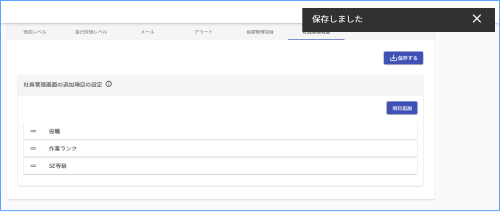HELP CENTER
社員詳細項目
社員情報にタグ情報を「追加項目」として登録できます。
「集計軸として使用する」のチェック有無で組織評価レポートの「分析基準」に表示するかしないか設定ができます。
※権限にあわせて「追加項目欄」の利用可否(閲覧不可/閲覧可/編集可)を切り替えることができます。
画面左のメニューから「システム設定」を押下します。
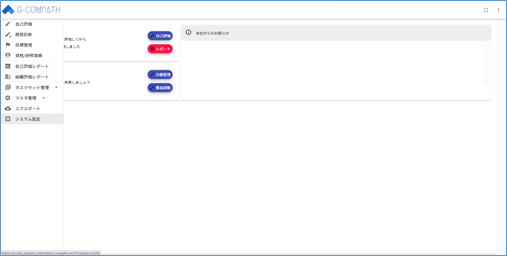
「タブ」から「社員詳細項目」を押下すると、設定画面が表示できます。
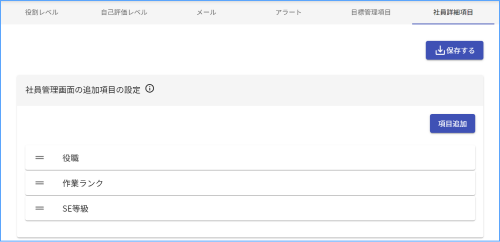
「項目追加」ボタンを押下します。
表示したダイアログに、「項目名」「値」入力します。
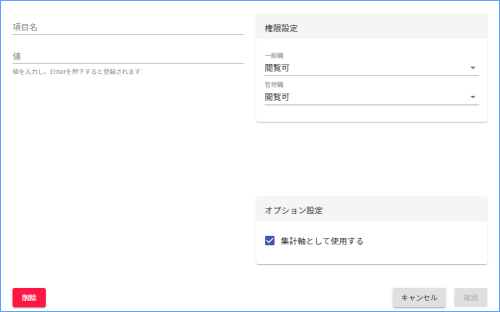
値の並び替えは、対象の値にカーソルを合わせます。
手のマークが表示されたら、対象の値が移動できます。
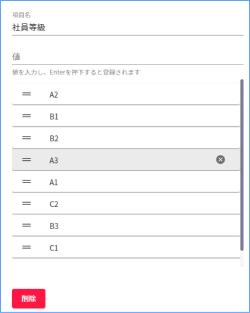
値の削除は、赤枠の「×」を押下します。
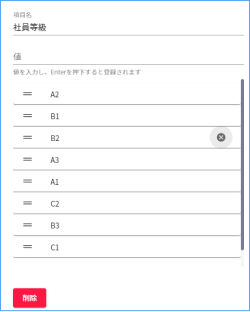
「権限設定」の「▼」を押下します。
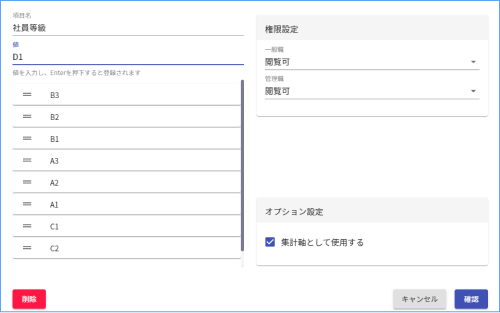
表示したプルダウンから権限を選択します。
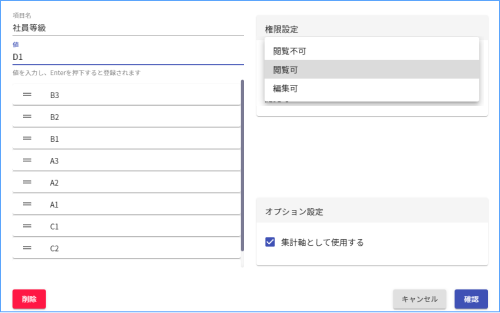
「オプション設定」の「集計軸として使用する」のチェックを選択します。
※チェックした項目は、組織評価レポートの分布基準に表示されます。
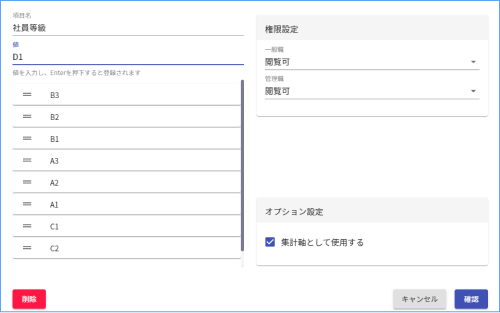
入力完了後、「確認」を押下します。
※項目追加しない場合は、「削除」を押下します。
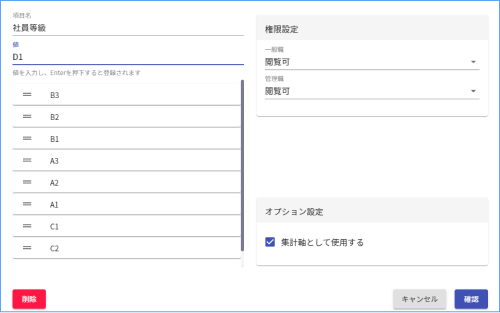
「社員管理画面の追加項目の設定」に項目が追加されます。
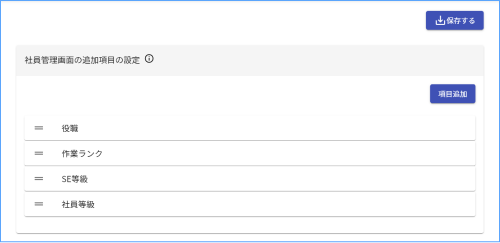
項目の並び替えは、対象の項目にカーソルを合わせます。
手のマークが表示されたら、対象の項目が移動できます。
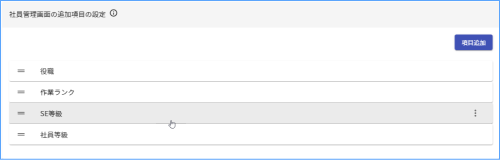
社員管理画面の追加項目の設定が終わったら、「保存する」を押下します。
戻る場合は、キャンセルを押下します。
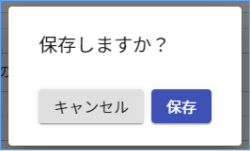
保存できました。
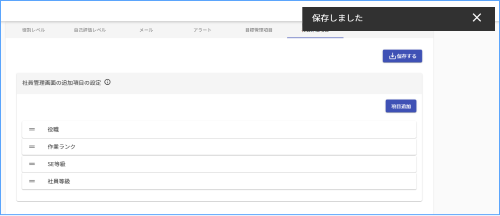
設定した項目は社員管理の赤枠箇所に反映されます。
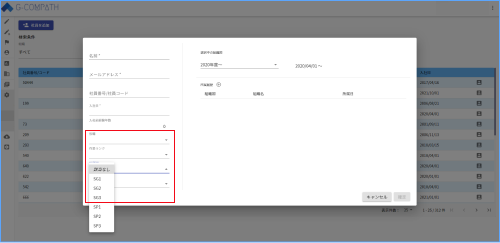
設定した項目は組織評価レポートの「分布基準」に反映されます。
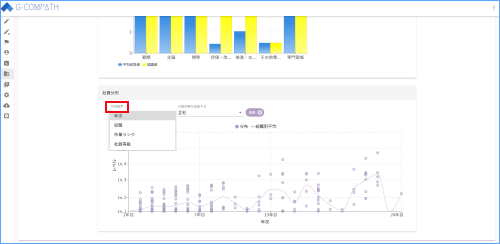
社員詳細項目の項目を削除する場合は以下の手順をご参照ください。
※システム設定で社員詳細項目の項目を削除する場合、社員管理、組織評価レポートから
すべて削除されます。データの復元は出来ませんのでご注意ください。
削除したい項目の「︙」ボタンを押下します。
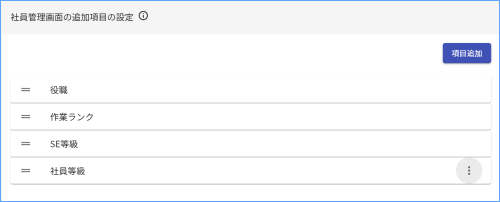
表示したダイアログを確認して、問題ない場合は「削除」を押下します。
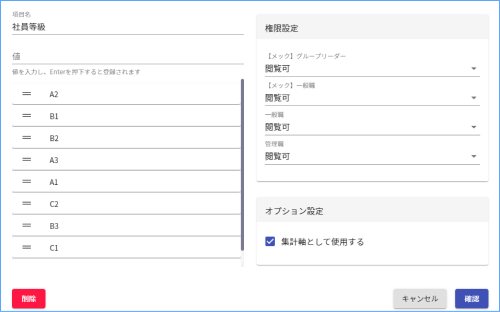
対象の項目が削除されていることを確認し、「保存する」を押下します。
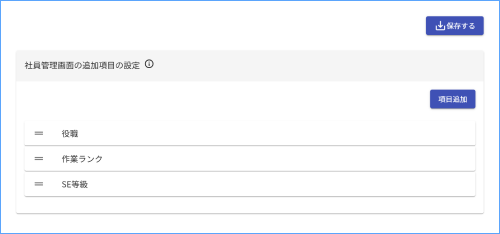
表示したダイアログにて保存する場合は、「保存」を押下します。
戻る場合は、「キャンセル」を押下します。
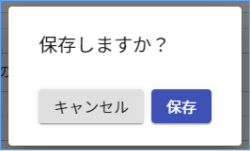
削除できました。